Отчеты (Reports)
Magento включает в себя ряд полезных отчетов, которые обновляются и содержат информацию о чем угодно от корзины ваших клиентов до их тегов. Все отчеты вы можете просмотреть, выбрав вкладку «Отчеты», а затем найдя название требуемого отчета. Каждый отчет может быть загружен в CSV или Excel формате. Для этого откройте соответствующий отчет, выберите нужный формат из выпадающего меню «Экспорт» и нажмите кнопку «Экспорт».
Продажи (Sales)
Отчеты о продажах
В этом отчете собрана краткая информация о продажах для обозначенной области применения и периода времени. Объем может быть определен в выпадающей вкладке «Показать отчет для» в верхней части страницы. Там будет одна строка для каждого периода. Период может составлять день, месяц или год, и определяется он в выпадающем списке «Показать на» в верхней части страницы. Число периодов в отчете зависит от диапазона дат, назначенных в верхней части страницы. Для каждого периода, вы можете видеть общее количество размещенных заказов, общее количество заказанных товаров, и общую сумму для «Итого», «Налог», «Доставка», «Скидка», «Общая», «Счета-фактуры» и «Кредитная память» по каждому заказу. В отчете также отображается ряд итоговых сумм всех периодов.
Налоговый отчет
В этом отчете содержится краткая налоговая информация по заказам в рамках указанной области применения и срока. Объем может быть определен в выпадающем списке «Показать отчет для» в верхней части страницы. Там будет одна строка для каждого периода.. Период может составлять день, месяц или год, и определяется он в выпадающем списке «Показать на» в верхней части страницы. Число периодов, в отчете зависит от диапазона дат, назначенных в верхней части страницы. Каждый период будет далее разделен на налоговые ставки. Для каждой налоговой ставки, вы можете видеть общее количество заказов, размещенных с использованием этой налоговой ставки, а также общую сумму налога, взимаемую с учетом этой налоговой ставки. В отчете также отображается ряд итоговых сумм всех периодов.
Отчет о доставке
В этом отчете содержится краткая информация о доставке по заказам, в рамках установленной области применения и периода времени. Объем может быть определен в выпадающем списке «Показать отчет для» в верхней части страницы. Там будет одна строка для каждого периода. Период может составлять день, месяц или год, и определяется он в выпадающем списке «Показать на» в верхней части страницы. Число периодов, в отчете зависит от диапазона дат, назначенных в верхней части страницы. Каждый период будет далее разделен на Исполнитель / Способ доставки. Для каждого исполнителя/способа, вы можете видеть общее количество заказов, размещенных с использованием этого исполнителя/способа, а также общую стоимость доставки для этого исполнителя/способа. В отчете также отображается ряд итоговых сумм всех периодов.
Общее количество выставленных счетов
В этом отчете содержится краткая информация о выставленных счетах, в рамках установленной области применения и периода времени. Объем может быть определен в выпадающем списке «Показать отчет для» в верхней части страницы. Там будет одна строка для каждого периода. Период может составлять день, месяц или год, и определяется он в выпадающем списке «Показать на» в верхней части страницы. Число периодов, в отчете зависит от диапазона дат, назначенных в верхней части страницы. Для каждого периода, вы можете видеть общее количество заказов, связанных с выписанными счетами, а также общую сумму выписанных счетов, включая информацию о том, какая часть этой суммы была оплачена, а какая нет. В отчете также отображается ряд итоговых сумм всех периодов.
Общее количество возвратов
В этом отчете содержится краткая информация о Кредит-ноте, в рамках установленной области применения и периода времени. Объем может быть определен в выпадающем списке «Показать отчет для» в верхней части страницы. Там будет одна строка для каждого периода. Период может составлять день, месяц или год, и определяется он в выпадающем списке «Показать на» в верхней части страницы. Число периодов, в отчете зависит от диапазона дат, назначенных в верхней части страницы. Для каждого периода, вы можете видеть общее количество размещенных заказов, связанных с Кредит-нотой, а также общую сумму возвратов, включая информацию о том, какая часть этой суммы была оплачена в режиме онлайн, а какая в режиме оффлайн. В отчете также отображается ряд итоговых сумм всех периодов.
Отчет о купонах
В этом отчете содержится краткая информация о купонах для заказов размещенных в рамках установленной области применения и периода времени. Объем может быть определен в выпадающем списке «Показать отчет для» в верхней части страницы. Там будет одна строка для каждого периода. Период может составлять день, месяц или год, и определяется он в выпадающем списке «Показать на» в верхней части страницы. Число периодов, в отчете зависит от диапазона дат, назначенных в верхней части страницы. Каждый период будет далее разделен в зависимости от кода купона. Для каждого кода купона, вы можете видеть общее количество заказов, размещенных с использованием этого кода купона, а также общую сумму для «Итого», «Скидка» и «Общее количество заказов», размещенных с использование этого кода купона. В отчете также отображается ряд итоговых сумм всех периодов.
Отчет о корзине (Shopping Cart Report)
Товары в корзине
Данный отчет отображает список всех товаров в магазине, в том числе цену, количество корзин, уже содержащих данный товар, и количество заказов, содержащих этот товар.
Заброшенные корзины
Этот отчет содержит список всех зарегистрированных клиентов, которые добавили товары в свою корзину, а затем вышли из системы и оставили товары в корзине. Для каждого клиента, вы можете увидеть количество позиций в корзине, общее количество, общую стоимость товаров, любой код купона, который клиент может использовать, и временные метки, показывающие, когда первый товар был добавлен в корзину, и когда была зафиксирована последняя деятельность в корзине.
Товары (Products)
Самые продаваемые
В этом отчете содержится краткая информация о товарах для товаров, заказанных в рамках установленной области применения и периода времени. Объем может быть определен в выпадающем списке «Показать отчет для» в верхней части страницы. Там будет одна строка для каждого периода. Период может составлять день, месяц или год, и определяется он в выпадающем списке «Показать на» в верхней части страницы. Число периодов, в отчете зависит от диапазона дат, назначенных в верхней части страницы. Каждый период будет далее разделен в зависимости от названия товара. Для каждого названия товара, вы можете видеть цену товара и общее количество заказов данного товара. В отчете также отображается ряд итоговых сумм всех периодов.
Самые часто просматриваемые
В этом отчете содержится краткая информация о товарах, просматриваемых в рамках установленной области применения и периода времени. Объем может быть определен в выпадающем списке «Показать отчет для» в верхней части страницы. Там будет одна строка для каждого периода. Период может составлять день, месяц или год, и определяется он в выпадающем списке «Показать на» в верхней части страницы. Число периодов, в отчете зависит от диапазона дат, назначенных в верхней части страницы. Каждый период будет далее разделен в зависимости от названия товара. Для каждого названия товара, вы можете видеть цену товара и общее количество раз, когда клиент открывал страницу этого товара. В отчете также отображается ряд итоговых сумм всех периодов.
Склад
Данный отчет отображает список всех товаров в магазине, в том числе ИТП и оставшееся количество на складе. Товары перечислены в порядке от минимального количества до большого количества.
Клиенты
В этом отчете содержится краткая информация о новых клиентах в рамках установленной области применения и периода времени. Объем может быть определен в выпадающем списке «Показать отчет для» в верхней части страницы. Там будет одна строка для каждого периода. Период может составлять день, месяц или год, и определяется он в выпадающем списке «Показать на» в верхней части страницы. Число периодов, в отчете зависит от диапазона дат, назначенных в верхней части страницы. Для каждого периода, вы можете видеть общее количество новых аккаунтов клиентов. В отчете также отображается ряд итоговых сумм всех периодов.
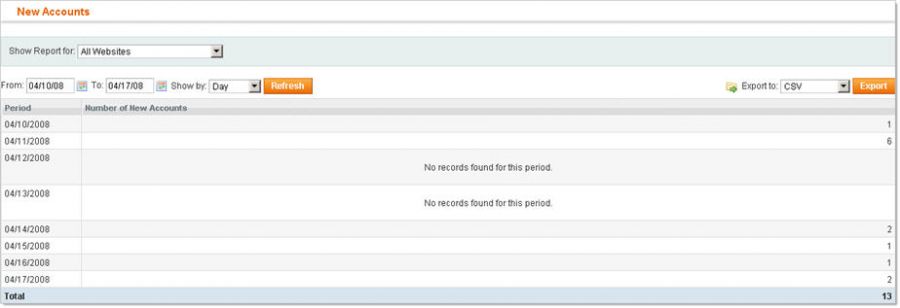
Клиенты, общая информация о заказах
В этом отчете содержится краткая информация о заказах клиентов, для заказов, размещенных в рамках установленной области применения и периода времени. Объем может быть определен в выпадающем списке «Показать отчет для» в верхней части страницы. Там будет одна строка для каждого периода. Период может составлять день, месяц или год, и определяется он в выпадающем списке «Показать на» в верхней части страницы. Число периодов, в отчете зависит от диапазона дат, назначенных в верхней части страницы. Каждый период будет далее разделен в зависимости от имени клиента. Для каждого имени клиента, вы можете видеть общее количество размещенных этим клиентом заказов, а также общую стоимость всех его заказов. Клиенты будут перечислены в порядке убывания общей денежной суммы их заказов. В отчете также отображается ряд итоговых сумм всех периодов.
Клиенты, информация о количестве заказов
В этом отчете содержится краткая информация о заказах клиентов, для заказов, размещенных в рамках установленной области применения и периода времени. Объем может быть определен в выпадающем списке «Показать отчет для» в верхней части страницы. Там будет одна строка для каждого периода. Период может составлять день, месяц или год, и определяется он в выпадающем списке «Показать на» в верхней части страницы. Число периодов, в отчете зависит от диапазона дат, назначенных в верхней части страницы. Каждый период будет далее разделен в зависимости от имени клиента. Для каждого имени клиента, вы можете видеть общее количество размещенных этим клиентом заказов, среднюю стоимость этих заказов, а также общую денежную сумму для этих заказов. Клиенты будут перечислены в порядке убывания количества заказов. В отчете также отображается ряд итоговых сумм всех периодов.
Отчет об отзывах (Review Reports)
Отзывы клиентов
Списки всех зарегистрированных клиентов, оставивших отзыв, и общее число отзывов, которые они разместили.
Отзывы о товарах
Списки всех товаров, которые получили отзыв, общее количество полученных отзывов, средняя оценка, а также дата и время последнего отзыва. При нажатии на товар будет вы будете перенаправлены в список всех отзывов, оставленных для данного товара, включающий в себя ник клиента, краткое описание, содержание отзыва и временные метки.
Отчет о тегах (Tags Reports)
Клиенты
Список всех клиентов, добавивших теги, которые на данный момент имеют статус утвержденных, и количество одобренных тегов, добавленных клиентом. При нажатии на клиента, вы будете перенаправлены на список всех утвержденных тегов, включающем в себя название товара, название тега, сайт(ы), где тег виден, место, где был добавлен тег, а также временные метки, указывающие, когда он был добавлен.
Товары
Список всех товаров, для которых были добавлены теги, которые в настоящее время имеют статус утвержденных, а также количество уникальных и общих утвержденных тегов. При нажатии на товар, вы будете перенаправлены на список всех уникальных утвержденных тегов, включающем название тега, сколько раз тег был добавлен к этому товару, и сайт(ы), где тег виден.
Популярные
Списки всех утвержденных тегов и количество раз, когда каждый тег был использован в вашем магазине. Вы можете фильтровать теги по области применения, используя выпадающую кладку «Показать отчет для» в верхней части страницы.
Поисковый запрос (Search Terms)
Списки всех существующих поисковых запросов, в том числе количество результатов, которые были отображены в последний раз, когда поисковый запрос использовался, и сколько раз поиск был выполнен с помощью этого поискового запроса. Обе эти цифры, однако, можно изменить в панели администратора, выбрав «Каталог»-> «Поиск». Дополнительную информацию об условиях поиска, вы можете изучить в главе 5.
Панель инструментов (Dashboard)
В то время как отчеты предоставляют детальную информацию о вашем, вы можете получить краткий обзор некоторой части из наиболее важной информации о вашем сайте с помощью панели инструментов администратора Magento. По умолчанию панель является первой страницей, которую вы увидите при входе в панель управления. В верхнем левом углу находится выпадающая вкладка «Просмотреть статистику», где, как и в большинстве отчетов можно изменить объем представленных данных. В левом столбце приводится краткое описание всех ваших продаж (общая стоимость всех заказов) и средних продаж (общая стоимость, поделенная на количество заказов), далее следуют ссылки на пять недавно размещенных заказов, пять поисковых запросов, наиболее часто используемых во внешнем интерфейсе, и пять наиболее популярных поисковых запросов (по количеству. В основной части панели инструментов в закладке «Заказы», вы можете увидеть график частоты заказов в течение периода времени, который можно изменить в выпадающей вкладке «Выбор диапазона». Если вы выберите вкладку «Суммы», то увидите ту же информацию, с использованием стоимости различных заказов, а не количества заказов. В нижней части диаграммы доходов (общая стоимость всех заказов), налогообложения (общая сумма всех выплаченных налогов), транспорт (общая стоимость всех платных доставок), и количество (общее количество всех заказов) . Под этим разделом четыре вкладки, каждая из которых содержит ссылки на различные страницы панели управления. Во вкладке «Самые продаваемые товары» содержатся ссылки на пять самых покупаемых товаров. Вкладка «самые часто просматриваемые товары» содержит ссылки на пять самых часто просматриваемых товаров. Вкладка «Новые клиенты» содержит ссылки на пять совсем недавно созданных клиентских аккаунтов. Наконец, вкладка «Клиенты» содержит ссылки на пять клиентов с самой высокой общей стоимостью заказов.
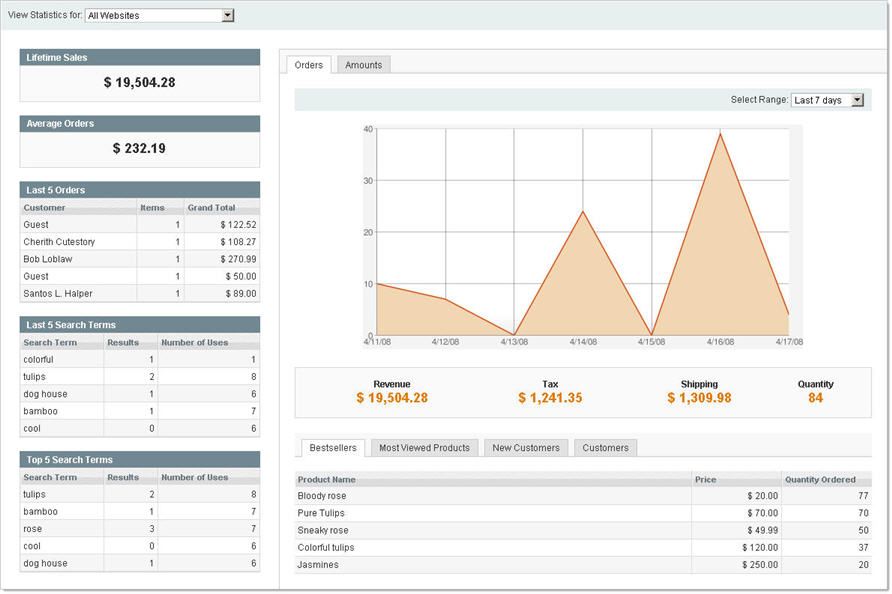
Аналитика (Analytics)
Magento предлагает интеграцию Google Analytics, которая отслеживает информацию о деятельности ваших клиентов на вашем сайте. Чтобы создать аккаунт в Google Analytics, выберите «Система» -> «Настройка», и перейдите во вкладку «Google API» в левой колонке. В поле «Google Analytics», выберите «Включить эту функцию» (Enable), а затем введите ваш «Номер счета», который будет предоставлен вам в Google Analytics. Когда вы закончите, нажмите кнопку «Сохранить настройки», и код трекера будет вставляться в каждую страницу вашего сайта.
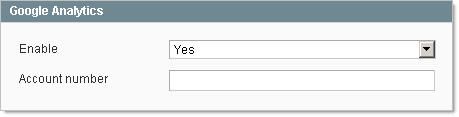

 Вход
Вход Регистрация
Регистрация Помощь
Помощь

